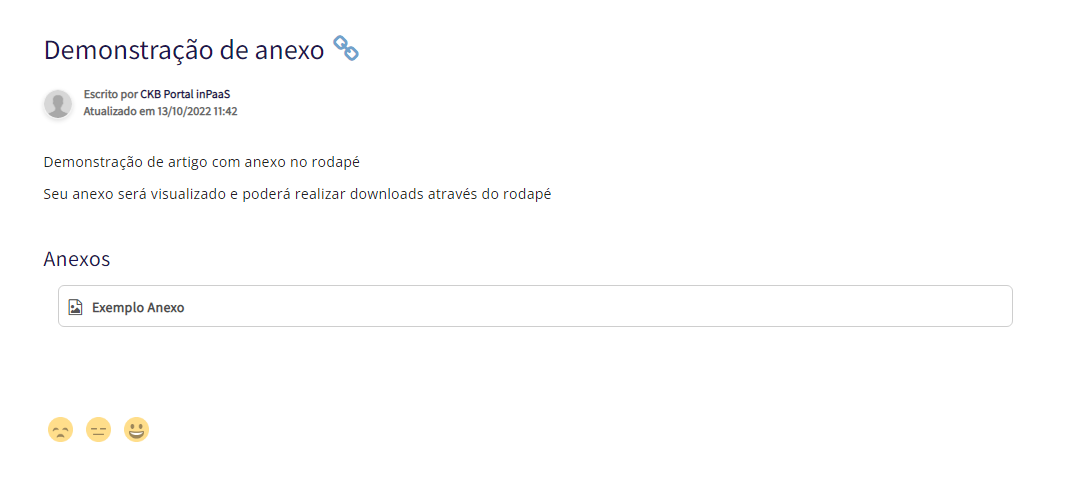Para realizar o Anexo de arquivos externos será preciso editar o seu Artigo ou [criar um novo Artigo](https://help-center-admin.inpaas.com/api/ckb-portal-online/help-center/pt/artigos/como-criar-um-artigo.html) para adicionar Videos e Anexos
### Adicionar uma Imagem externa Ao acessar o artigo que gostaria de adicionar uma nova imagem vá até o Editor. 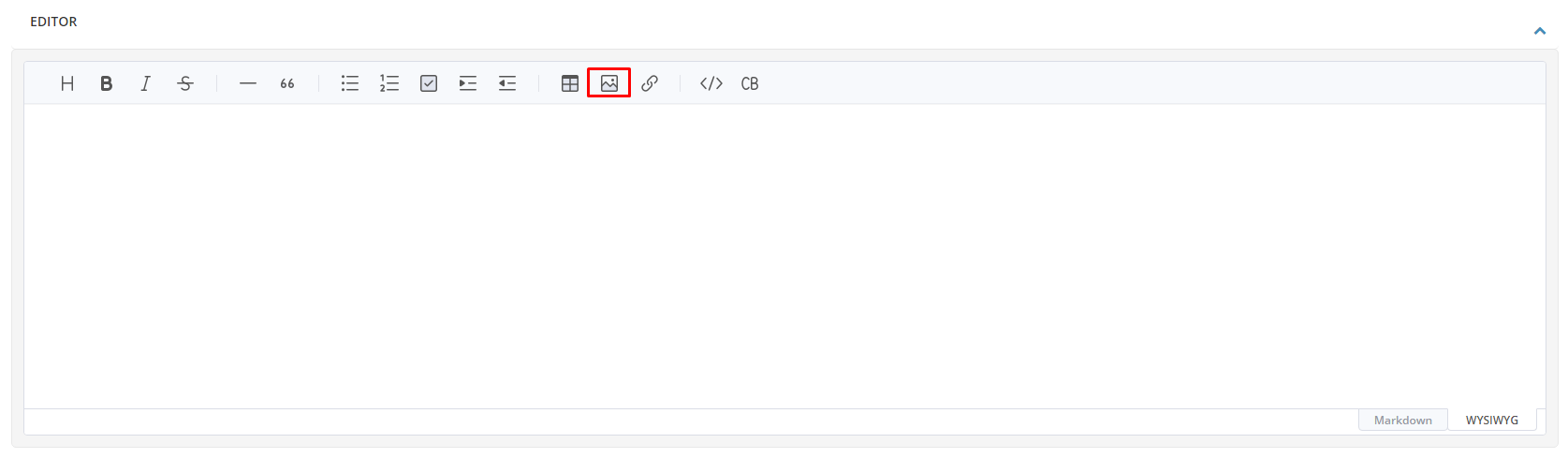 Escolha a opção "**Insert Image**" Será possível adicionar através de Link exeterno ou até mesmo escolhendo este arquivo no seu Disco. 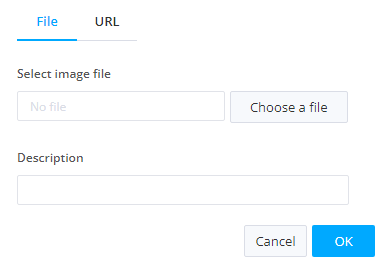 Através do seu disco: Selecione a imagem no seu diretório e adicione uma Descrição se considerar necessário, após isso clique em **OK** após isso aguarde o carregamento de sua imagem. 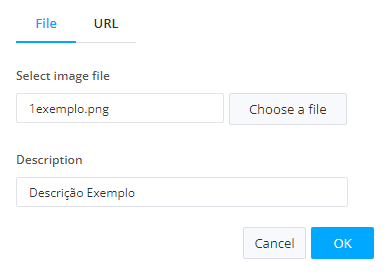 Após isso a sua imagem foi adicionada com sucesso dentro do seu Artigo. 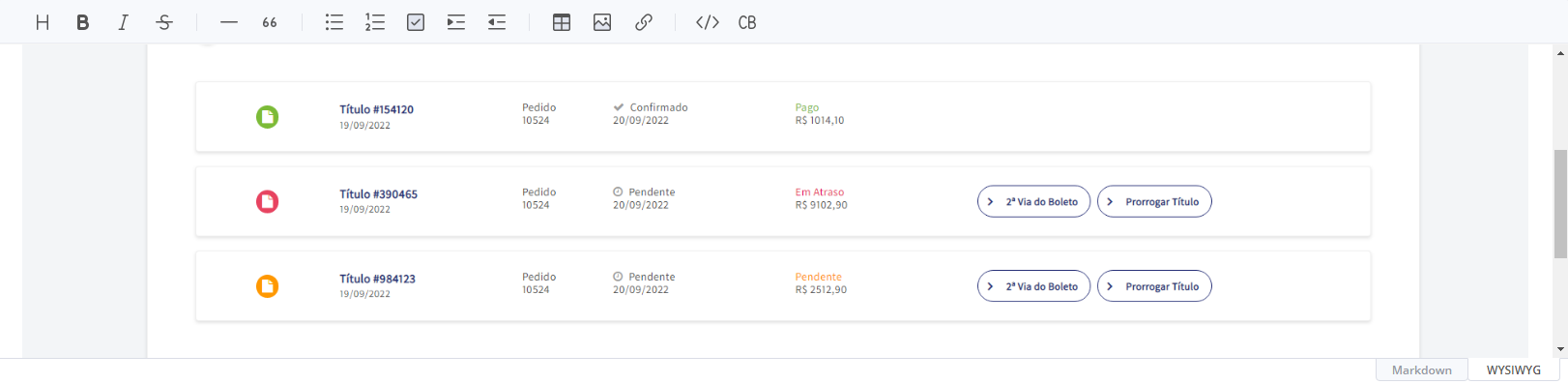 É possível também fazer a adição de imagem através de links externos como no exemplo: Selecione a opção de URL e preencha os dados, com isso sua imagem será exibida através do link externo 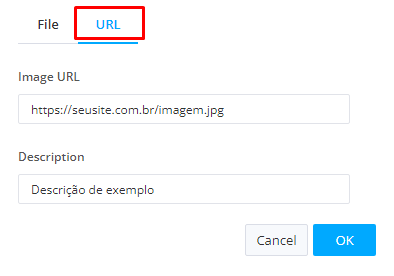 *\*sua imagem deixará de veicular em seu artigo se for apagada do destino onde está armazenada* ### Adicionar um Vídeo Para adicionar um vídeo será necessário adicionar no seu painel de controle, acesse **Portal & Serviços** e vá até **Conteúdos / Anexos** 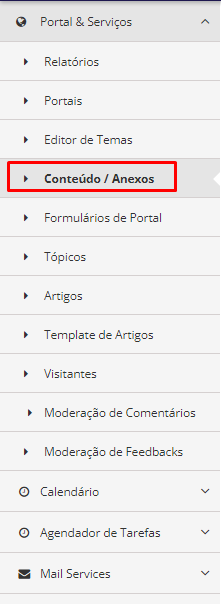 Ao acessar será possível visualizar todos os conteúdos e anexos dentro de sua plataforma e adicionar novos através do botão na região direita  > **Portal:** Escolha o portal que gostaria de adicionar a Imagem ou Vídeo > **Tipo de Conteúdo:** CSS - Java Script - Imagens - Vídeos - Outros - Embedded HTML > **Título:** Nome da imagem ou vídeo > **Compartilhado:** Se será um conteúdo compartilhavel ou não Para adicionar um vídeo/imagem de conteúdo exeterno preencha seguindo o exemplo: 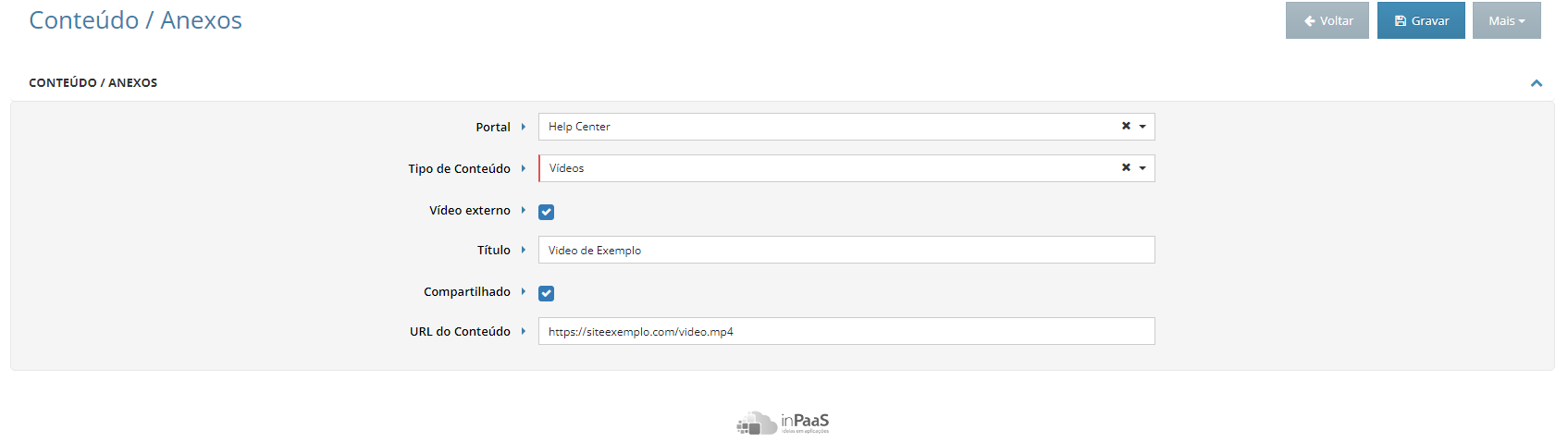 Para adicionar um vídeo/imagem através de ficheiros do seu computador desmarque a opção de vídeo externo e selecione o arquivo em seu computador ou arraste até a caixa 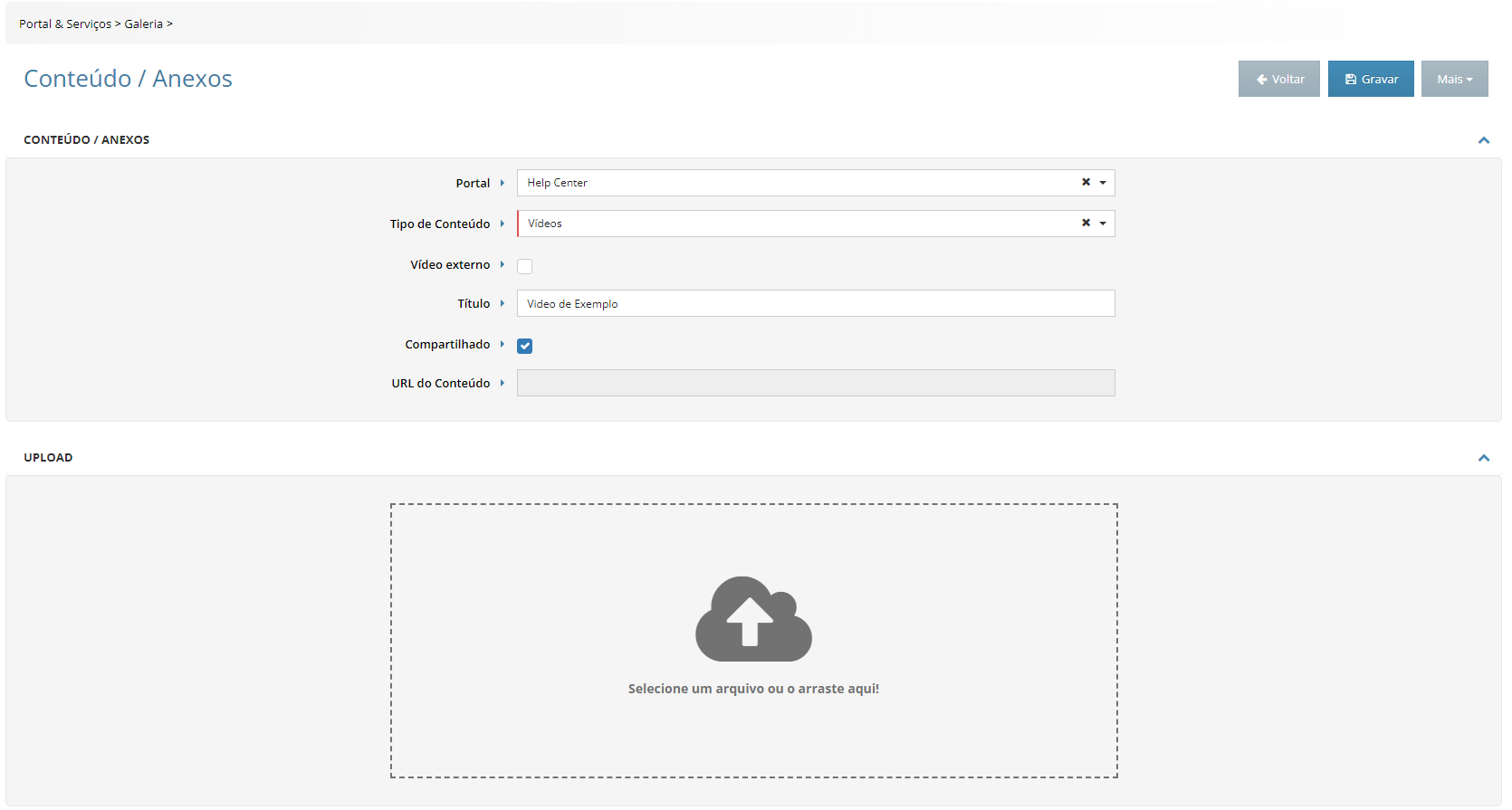
Após adicionar o seu ficheiro com sucesso, clique para gravar e você o encontrará em sua lista de Conteúdos / Anexos 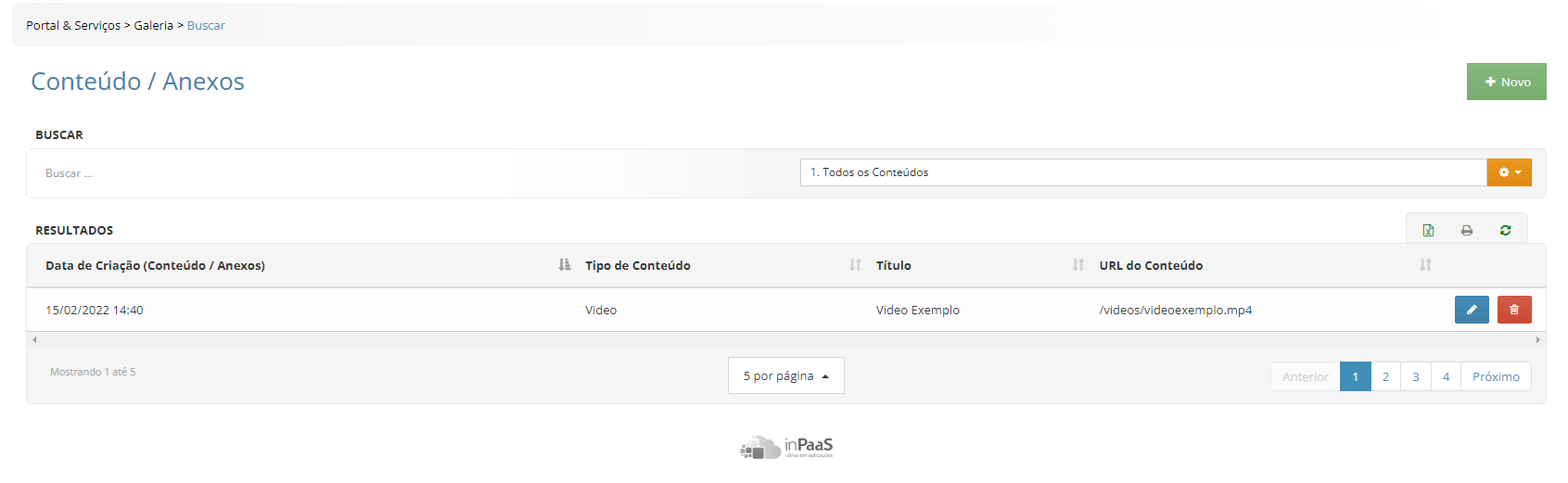 Ao criar o seu conteúdo copie o URL do Conteúdo para adicionar dentro de seu artigo, seja uma imagem ou vídeo. > Em nosso exemplo: /videos/videoexemplo.mp4 Após acessar o seu artigo adicione como mencionado anteriormente através do botão "Insert Image" 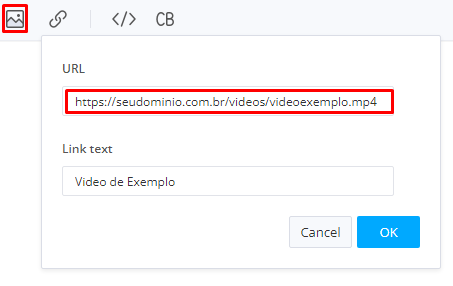 após isso seu vídeo/imagem sera adicionado dentro do seu conteúdo do Artigo. ### Adicione um Anexo Para realizar a adição de um novo Anexo, vá até o seu painel de edição dentro do Artigo desejado, encontre a Lista de anexos.  Clique para adicionar um Novo  Após isso dê um nome ao seu anexo e encontre o ficheiro dentro de seu computador, seja ele uma Imagem/Vídeo 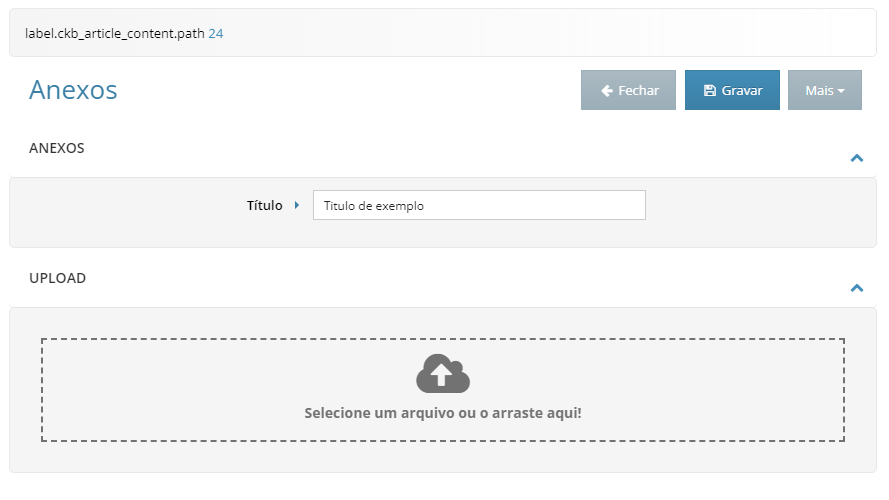 Após selecionado o arquivo e liberado o botão de gravar, pressione gravar e seu anexo estará disponível para uso dentro do seu artigo 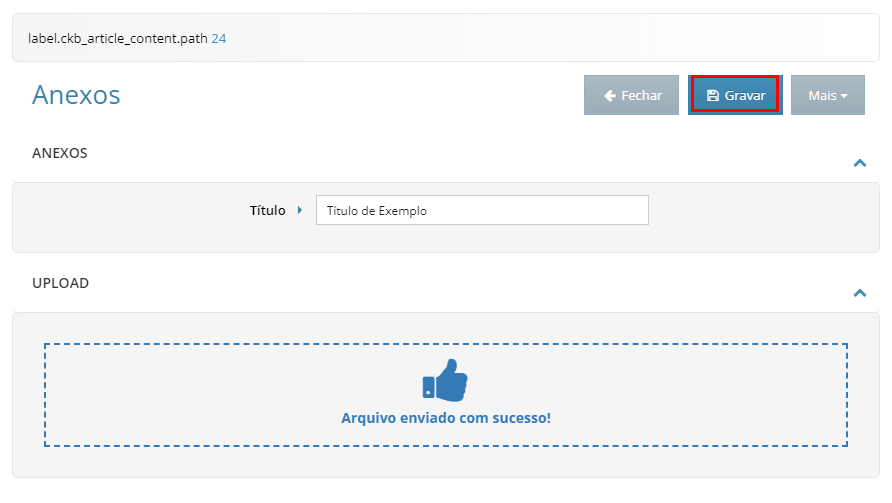 Veja como ficou a sua Lista de anexos após a adição de conteúdo conforme o exemplo:  Os anexos poderão ser visualizados no rodapé de sua publicação de artigo 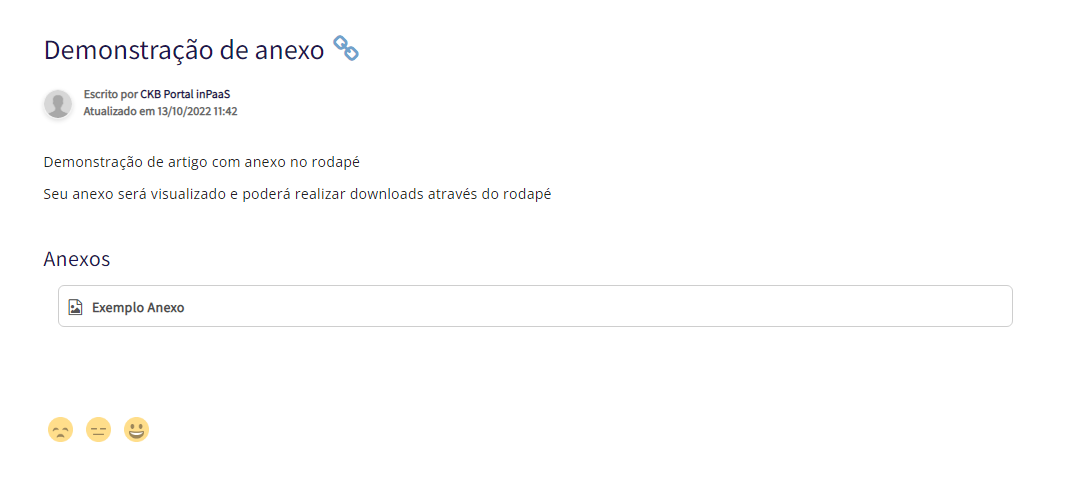
### Adicionar uma Imagem externa Ao acessar o artigo que gostaria de adicionar uma nova imagem vá até o Editor. 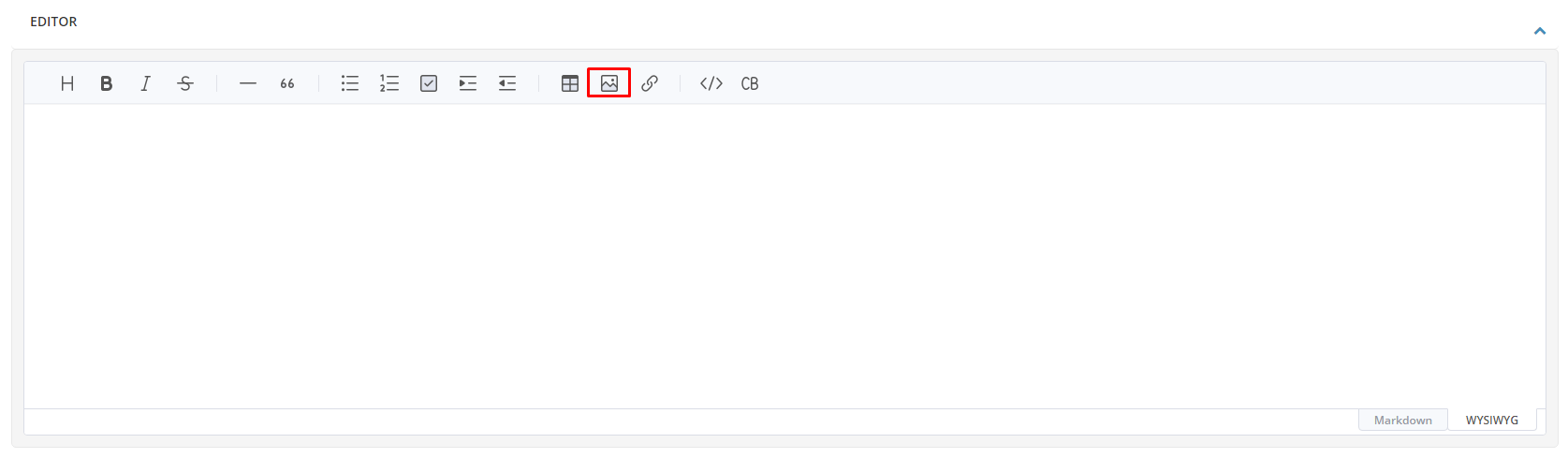 Escolha a opção "**Insert Image**" Será possível adicionar através de Link exeterno ou até mesmo escolhendo este arquivo no seu Disco. 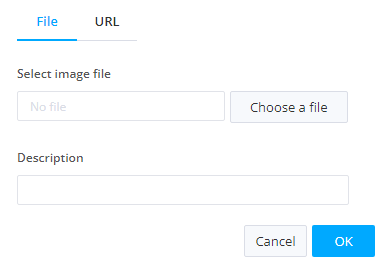 Através do seu disco: Selecione a imagem no seu diretório e adicione uma Descrição se considerar necessário, após isso clique em **OK** após isso aguarde o carregamento de sua imagem. 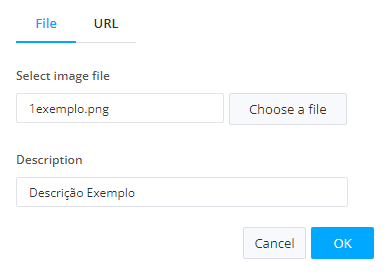 Após isso a sua imagem foi adicionada com sucesso dentro do seu Artigo. 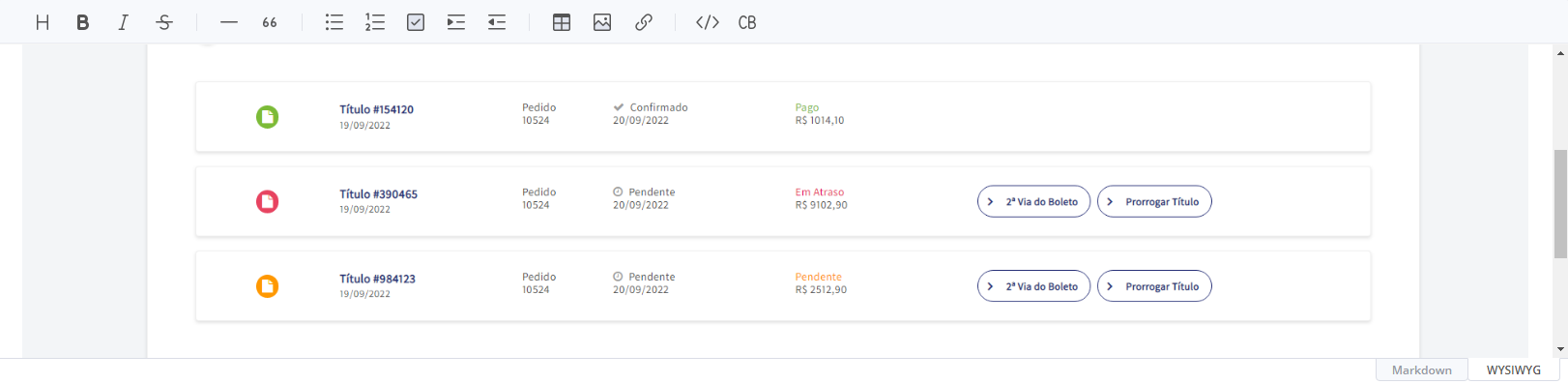 É possível também fazer a adição de imagem através de links externos como no exemplo: Selecione a opção de URL e preencha os dados, com isso sua imagem será exibida através do link externo 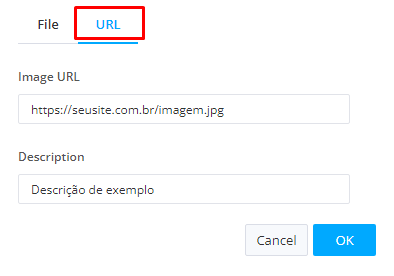 *\*sua imagem deixará de veicular em seu artigo se for apagada do destino onde está armazenada* ### Adicionar um Vídeo Para adicionar um vídeo será necessário adicionar no seu painel de controle, acesse **Portal & Serviços** e vá até **Conteúdos / Anexos** 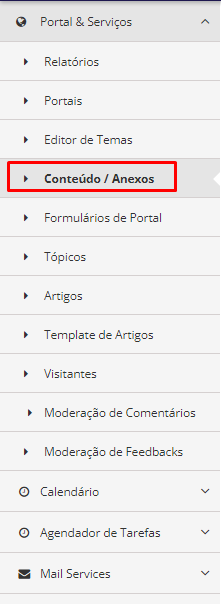 Ao acessar será possível visualizar todos os conteúdos e anexos dentro de sua plataforma e adicionar novos através do botão na região direita  > **Portal:** Escolha o portal que gostaria de adicionar a Imagem ou Vídeo > **Tipo de Conteúdo:** CSS - Java Script - Imagens - Vídeos - Outros - Embedded HTML > **Título:** Nome da imagem ou vídeo > **Compartilhado:** Se será um conteúdo compartilhavel ou não Para adicionar um vídeo/imagem de conteúdo exeterno preencha seguindo o exemplo: 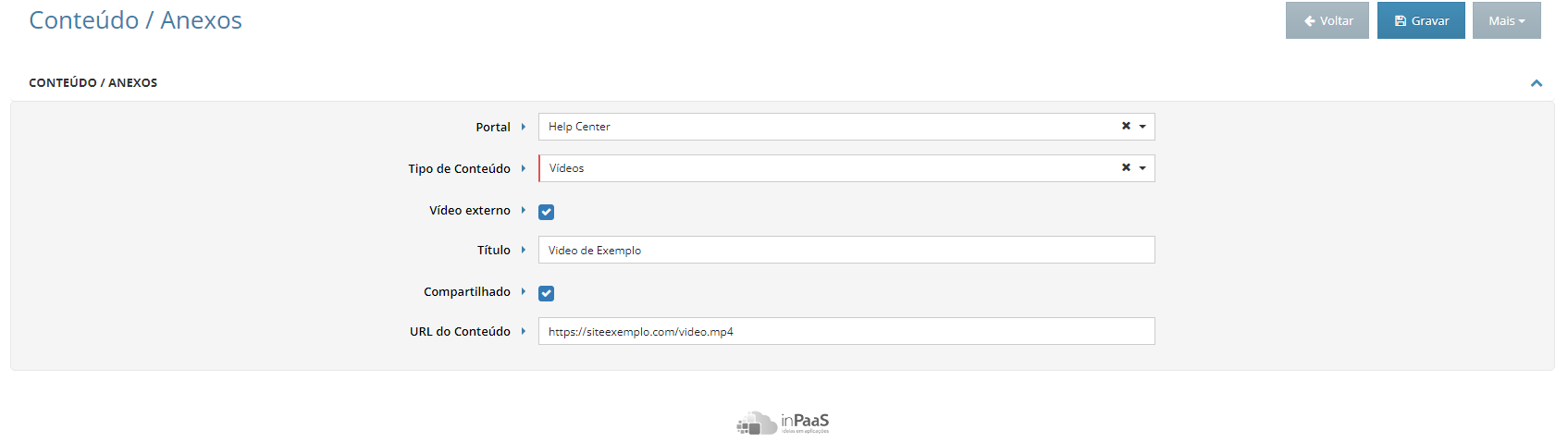 Para adicionar um vídeo/imagem através de ficheiros do seu computador desmarque a opção de vídeo externo e selecione o arquivo em seu computador ou arraste até a caixa 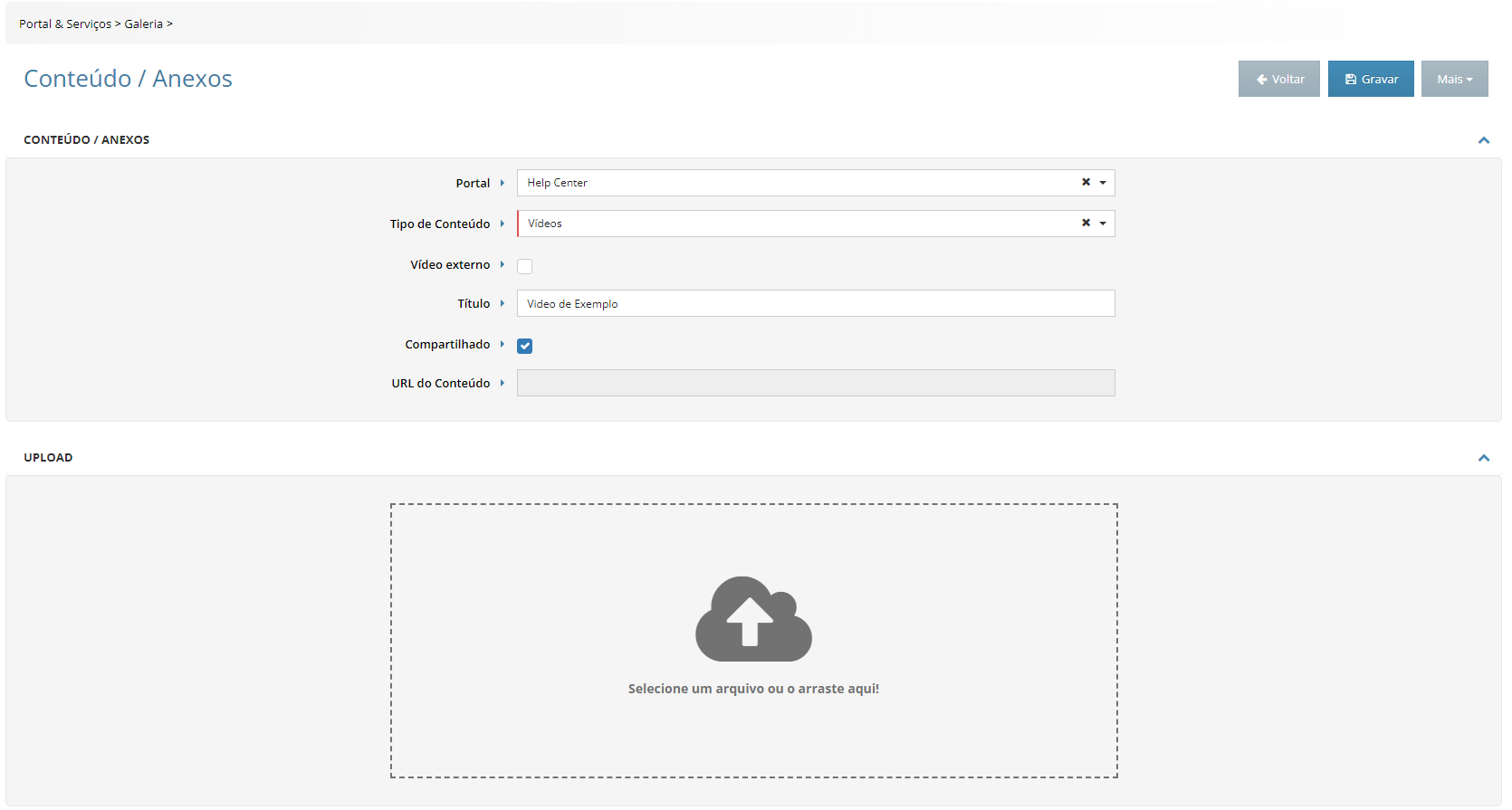
Após adicionar o seu ficheiro com sucesso, clique para gravar e você o encontrará em sua lista de Conteúdos / Anexos 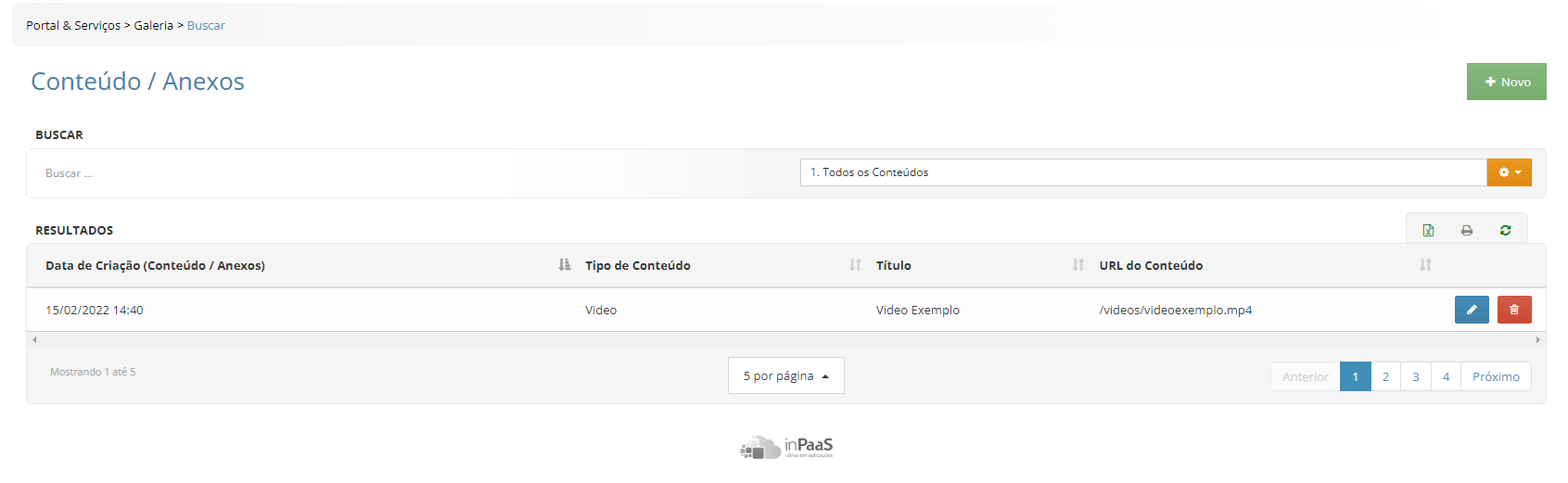 Ao criar o seu conteúdo copie o URL do Conteúdo para adicionar dentro de seu artigo, seja uma imagem ou vídeo. > Em nosso exemplo: /videos/videoexemplo.mp4 Após acessar o seu artigo adicione como mencionado anteriormente através do botão "Insert Image" 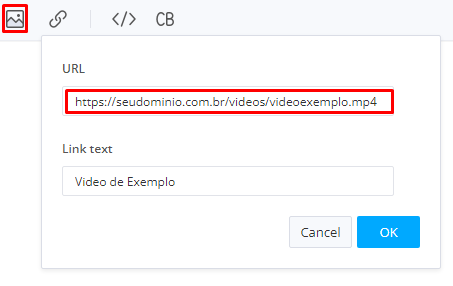 após isso seu vídeo/imagem sera adicionado dentro do seu conteúdo do Artigo. ### Adicione um Anexo Para realizar a adição de um novo Anexo, vá até o seu painel de edição dentro do Artigo desejado, encontre a Lista de anexos.  Clique para adicionar um Novo  Após isso dê um nome ao seu anexo e encontre o ficheiro dentro de seu computador, seja ele uma Imagem/Vídeo 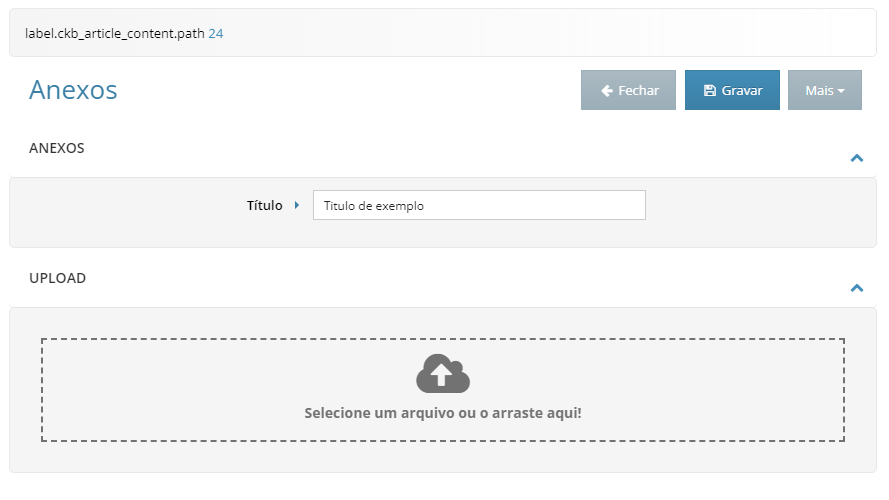 Após selecionado o arquivo e liberado o botão de gravar, pressione gravar e seu anexo estará disponível para uso dentro do seu artigo 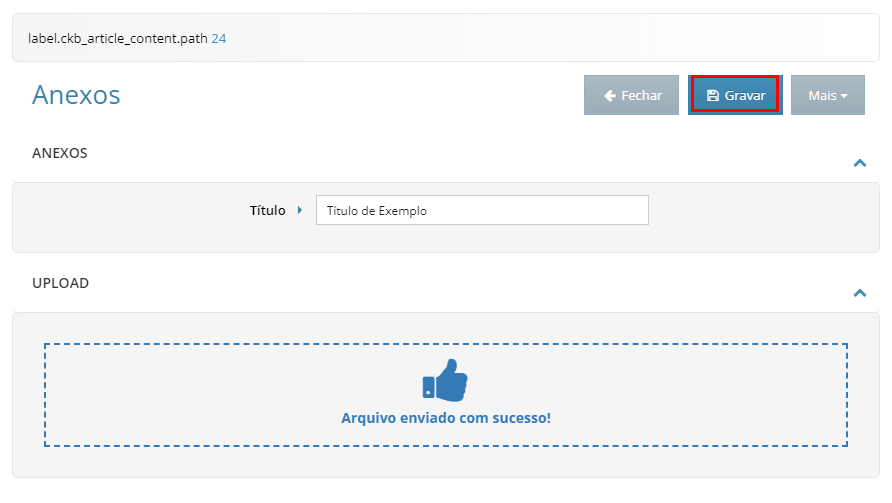 Veja como ficou a sua Lista de anexos após a adição de conteúdo conforme o exemplo:  Os anexos poderão ser visualizados no rodapé de sua publicação de artigo